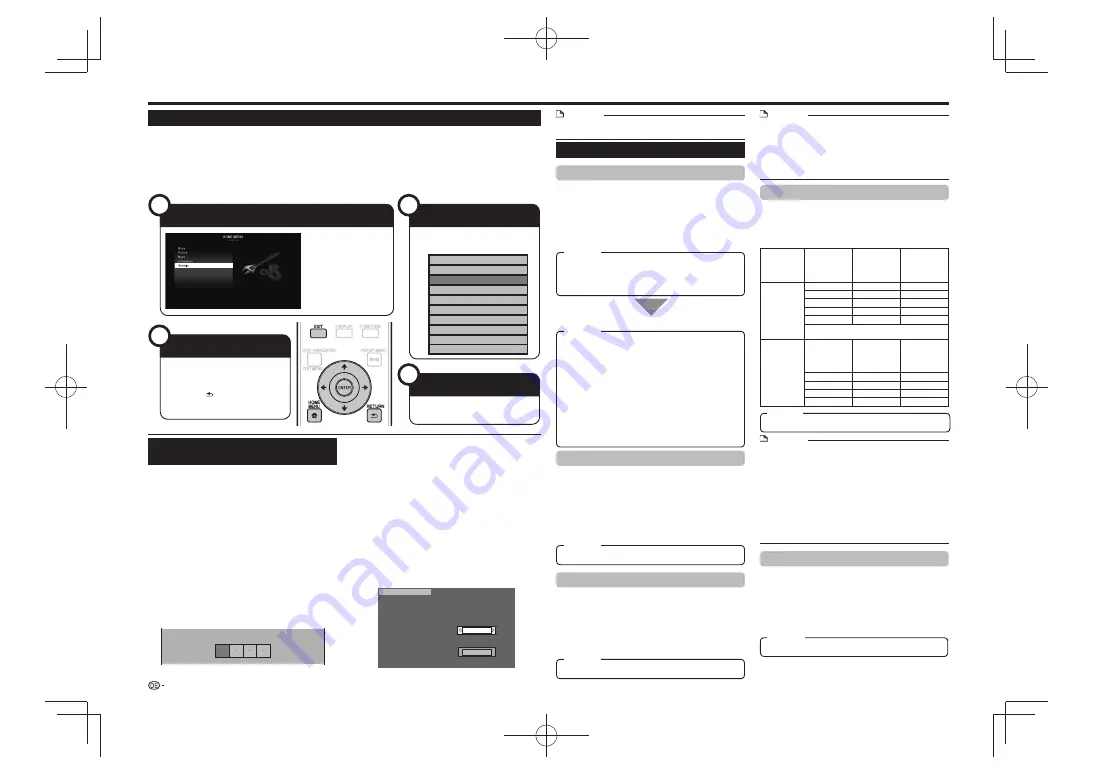
Einstellungen
Haufige Bedienfunktionen
Das „Menü“ erlaubt verschiedene audio/visuelle Einstellungen und Anpassungen der an der Fernbedienung
verwendeten Funktionen.
Entnehmen Sie die Disc, wenn Sie diese Einstellungen vornehmen.
Sie müssen die Bildschirmanzeige aufrufen, um die Einstellungen für diesen Player auszuführen. Im Folgenden
wird eine Erklärung der grundlegenden Bedienungsvorgänge des Menüs gegeben.
Beispiel:
Einstellung „Control“
Grundlegende Bedienung für
Wiedergabe-Einstellungen
Beispiel:
Einstellung „Parental Control“ unter „Playback Setting“
Drücken Sie
1
HOME MENU
, um den Bildschirm
HOME MENU aufzurufen.
Drücken Sie
2
, um „Settings“ zu wählen, und
drücken Sie dann
ENTER
.
Drücken Sie
3
, um „Playback Setting“ zu
wählen, und drücken Sie dann
ENTER
.
Drücken Sie
4
, um „Parental Control“ zu
wählen, und drücken Sie dann
ENTER
.
Wenn Sie den Player zum ersten Mal bedienen, wird der
•
Bildschirm PIN-Code-Einstellung angezeigt. Siehe „Beim
ersten Einstellen von PIN-Code“ unten.
Drücken Sie die Zifferntasten (0 bis 9) zur
5
Eingabe Ihres 4-stelligen PIN-Codes.
Sie können nicht zum nächsten Einstellungsbildschirm
•
weitergehen, bevor Sie den richtigen PIN-Code
eingeben.
Enter your PIN code
Beim ersten Einstellen von PIN-Code
Zum ersten Eingeben des PIN-Codes drücken Sie
,
um „Yes“ zum Aufrufen des PIN-Code-Eingabemenüs
zu wählen, und drücken Sie dann
ENTER
.
Drücken Sie die Zifferntasten (0 bis 9) zur
Eingabe einer 4-stelligen Zahl für den PIN-Code,
und geben Sie dann die gleiche 4-stellige Zahl
zur Bestätigung ein.
Drücken Sie
ENTER
zur Fertigstellung des PIN-
Code-Eingabeverfahrens und gehen Sie zum
nächsten Einstellungsbildschirm weiter.
Drücken Sie
6
, um die Jugendschutzstufe für
DVD-VIDEO, BD-ROM zu wählen, und wählen Sie
dann den Ländercode. Drücken Sie
ENTER
nach
dem Vornehmen jeder Auswahl.
Beispiel:
Wenn der gewählte Jugendschutz-Stufe „8“ ist
Parental Control
Disc Language
Angle Mark Display
Password Setting
BD Internet Access
USA
8 [Adult]
Drücken Sie
7
HOME MENU
oder
EXIT
zum Beenden.
1
Rufen Sie den Menü-Bildschirm auf.
3
Wählen Sie das nächste
Element
2
Wählen Sie einen
Menüpunkt
4
Verlassen Sie den Menü-
Bildschirm
Drücken Sie
HOME MENU
,
um den Bildschirm HOME
MENU aufzurufen.
Drücken Sie
, um
„Settings“ zu wählen, und
drücken Sie dann
ENTER
.
Drücken Sie
, um das
gewünschte Element zu wählen, und
drücken Sie dann
ENTER
.
Drücken Sie
, um „Control“ zu
wählen, und drücken Sie dann
ENTER
.
Drücken Sie
RETURN
, um
zur vorherigen „Menü“-Seite
zurückzugehen.
Drücken Sie
HOME MENU
oder
EXIT
zum Beenden.
Audio Video Settings
TV Aspect Ratio
Sie können das Bildschirm-Seitenverhältnis des
angeschlossenen Fernsehgeräts einstellen und die
Videoausgabe anpassen.
Wenn Sie Ihr Fernsehgerät wechseln (z.B. weil Sie ein
neues gekauft haben) und das Bildschirm-Seitenverhältnis
des angeschlossenen Fernsehgerät anders ist, müssen
Sie die Einstellung „TV Aspect Ratio“ ändern.
Wide 16:9
: Wählen Sie diese Option beim Anschluss an ein
Fernsehgerät mit einem Seitenverhältnis von 16:9.
Normal 4:3: Wählen Sie diese Option beim Anschluss an ein
Fernsehgerät mit einem Seitenverhältnis von 4:3.
<Bei Wahl von Normal 4:3>
Letterbox
: Wenn Sie ein Fernsehgerät mit einem
Bildseitenverhältnis von 4:3 anschließen und eine
DVD mit einem Bildseitenverhältnis von 16:9
abspielen, wird das Video mit schwarzen Streifen
oben und unten im Bild abgespielt, während das
Seitenverhältnis von 16:9 bewahrt wird.
Pan Scan: Wenn Sie ein Fernsehgerät mit einem
Bildseitenverhältnis von 4:3 anschließen und eine
DVD mit einem Bildseitenverhältnis von 16:9
abspielen, wird das Video mit schwarzen Streifen
oben und unten im Bild abgespielt, während das
Seitenverhältnis von 4:3 bewahrt wird. (Diese Funktion
arbeitet, wenn die Disc das Label 4:3PS trägt.)
Component Video Out
Dies stellt die Auflösung des Component-
Videoausgangs ein.
Manche Fernsehgeräte sind nicht mit dem Blu-ray
Disc-Player kompatibel, was zu Bildverzerrung führen
kann. In diesem Fall drücken Sie
VIDEO OUTPUT
RESET
an der Fernbedienung fünf Sekunden
lang. „Component Video Out“ wird auf „576/480i“
zurückgesetzt (werkseitige Vorgabe).
1080i, 720p, 576/480p,
576/480i
HDMI Video Out
Dies stellt die Auflösung des HDMI-Videoausgangs ein.
Manche Fernsehgeräte sind nicht mit dem Blu-ray
Disc-Player kompatibel, was zu Bildverzerrung führen
kann. In diesem Fall drücken Sie
VIDEO OUTPUT
RESET
an der Fernbedienung fünf Sekunden lang.
„HDMI Video Out“ wird auf „Auto“ zurückgesetzt
(werkseitige Vorgabe).
Auto
, 1080p, 1080i, 720p, 576/480p
HINWEIS
Wenn der BD-Player an ein mit 1080p 24 Hz kompatibles
•
Fernsehgerät angeschlossen ist und „HDMI Video Out“
auf „Auto“gestellt ist, wird 1080p 24 Hz automatisch
angezeigt, wenn kompatible Discs abgespielt werden.
Bei 1080p 24 Hz/1080p 50Hz/1080p 60 Hz gibt es keine Ausgabe
von den COMPONENT VIDEO OUTPUT-Buchsen und von der
VIDEO OUTPUT-Buchse.
HDMI
, Component
HINWEIS
1080p und Fernbedienung mit HDMI sind nur bei HDMI
•
verfügbar.
Wenn die Priorität-Videoausgabe gewählt ist, wird Video
•
von anderen Videobuchse mit der Auflösung der gewählten
Videoausgabe ausgegeben.
Wenn die an jeder Buchse angeschlossenen Videogeräte
•
nicht mit der Auflösung der Priorität-Videoausgabe
kompatibel sind, erscheinen Anormalitäten in Bildern auf
dem Bildschirm.
Wenn „Component“ aus dem Menü „Video Out Select“
•
gewählt wird, kann „HDMI Video Out“ nicht eingestellt
werden.
Video Out Select
Doppel-Videoausgabe ist gleichzeitig von den Buchsen
COMPONENT VIDEO OUTPUT und der Buchse HDMI
OUT mit den folgenden Einstellungen möglich. Wählen
Sie die Videoausgabe, von der Sie wünschen, dass sie
Priorität hat, entsprechend der folgenden Tabelle.
Video Out
Select
Duale
Ausgabe
HDMI-
Videoausgabe
Auflösung der
Komponenten-
Ausgabe im
Dual-Modus
HDMI
Ja
*1
Auto
*1
Nein
1080p
Nein
Ja
1080i
1080i
Ja
720p
720p
Ja
576/480p
576/480p
*1 Abhängig von den Spezifikationen des Fernsehgerätes
und vom Quellensignal. 1080p wird nicht unterstützt.
Component
Duale
Ausgabe
Komponenten-
Ausgabe
Auflösung
der HDMI-
Ausgabe im
Dual-Modus
Ja
1080i
1080i
Ja
720p
720p
Ja
576/480p
576/480p
Ja
576/480i
576/480i
HINWEIS
Zeichen in
•
Fettschrift
sind die die Standardeinstellungen
beim Kauf.
Eintrag
Eintrag
Eintrag
Eintrag
Eintrag
Audio Out
Dies erlaubt es Ihnen, das digitale Audio-
Ausgabeformat entsprechend den Möglichkeiten des
angeschlossenen Audiogeräts einzustellen.
Zum Hören von Sekundäraudio von Blu-ray-Discs wählen
•
Sie „PCM” oder „Bitstream (Mix)“.
Einzelheiten siehe digitale Audio-Ausgabeformat-
•
Auswahltabelle auf Seite 25.
PCM, Bitstream (Mix), Bitstream
Eintrag
Audio Video Settings
Smart Settings
Control
Playback Setting
Communication Setup
Version
On Screen Language
USB Memory Management
Software Update
System
20
Содержание S-11
Страница 57: ...57 De English Français Deutsch Nederlands Italiano Español VSX 520_SYXCN_De book 57 ページ 2010年4月12日 月曜日 午後7時23分 ...
Страница 91: ...Annexe 33 ...
Страница 119: ...Anhang 29 ...
Страница 147: ...29 Appendice ...
Страница 175: ...29 Aanhangsel ...
Страница 203: ...Apéndice 29 ...
Страница 207: ......
Страница 208: ......
Страница 209: ......
Страница 225: ...English Français Deutsch Nederlands Italiano Español Pyccкий 15 En 01_S 21W S 11 book 15 ページ 2010年3月16日 火曜日 午前11時28分 ...
Страница 261: ...13 It English Français Deutsch Nederlands Italiano Español Pyccкий 04_S 21W S 11_IT book 13 ページ 2010年3月16日 火曜日 午後4時46分 ...
Страница 319: ...13 Ja S 21W S 11 indd 13 S 21W S 11 indd 13 2010 03 16 9 38 59 2010 03 16 9 38 59 ...
















































